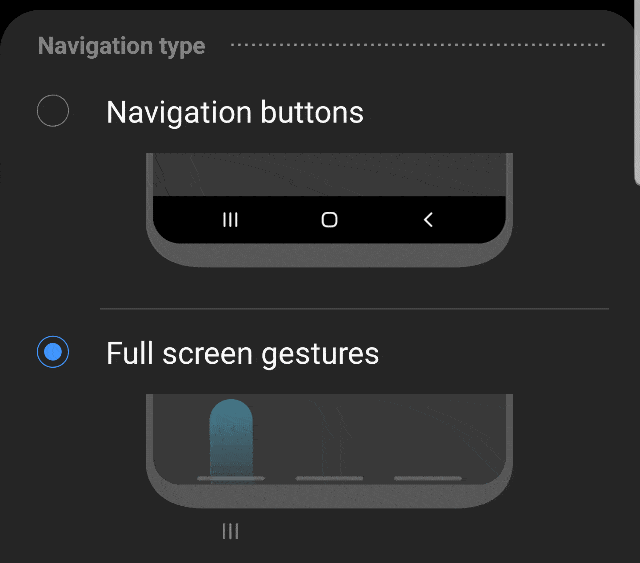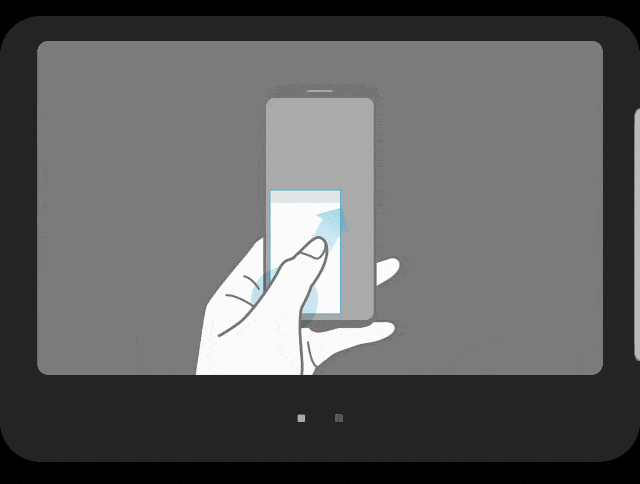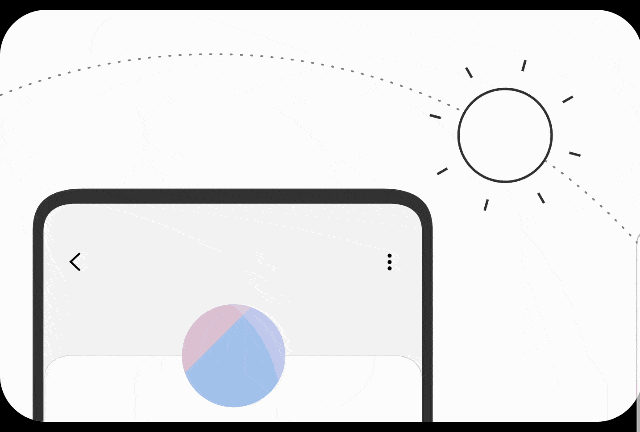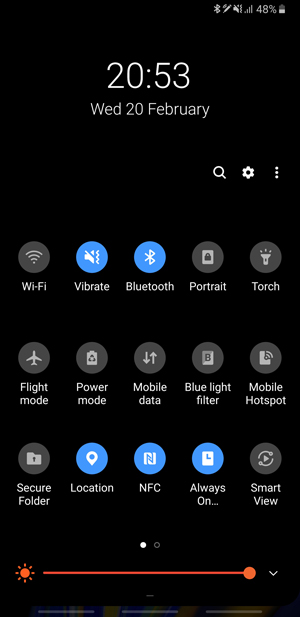Trabajando Samsung al preguntar Una interfaz de usuario Está en sus dispositivos insignia y también estará disponible en la mayoría de los teléfonos inteligentes Samsung lanzados en 2019. Samsung ha recorrido un largo camino desde los temidos días de TouchWiz hasta la experiencia más moderna y casi práctica de Samsung. He estado usando One UI en notas 9 el mío durante las últimas semanas más o menos, lo cual es sorprendentemente bueno.
para todos los usuarios Samsung Galaxy Para aquellos que acaban de actualizar su dispositivo a One UI y buscan sacar el máximo provecho de sus características de One UI, he compilado una lista de los mejores consejos y trucos de One UI. Empecemos.
Algunas de las características que se enumeran a continuación no son exclusivas de One UI, pero aún así se incluyen como todos deben saber. Sin embargo, todavía puede encontrar la mayoría de estas características en Tu teléfono inteligente Galaxy Que funciona con One UI.

Samsung One UI - ¿Qué hay de nuevo?
1. Cajón de aplicaciones e iconos
Si estaba usando teléfonos Galaxy antes de la actualización de One UI, recordará lo complicado que era organizar los íconos en el cajón de la aplicación. Una interfaz de usuario soluciona eso. Ahora, simplemente puede mantener presionado cualquier ícono en el cajón de la aplicación para moverlo entre las pestañas. También obtiene funciones adicionales cuando mantiene presionado el ícono de una aplicación, como agregar a la pantalla de inicio, seleccionar elementos y acciones rápidas de la aplicación.
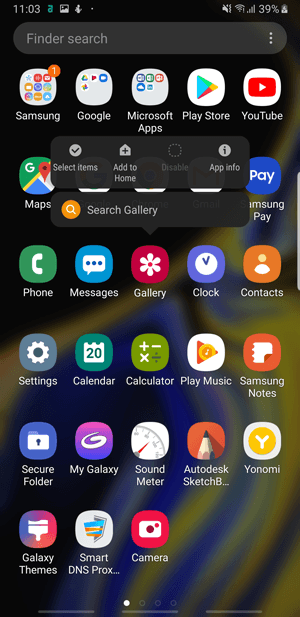
2. Obtenga una captura de pantalla
Al igual que iOS, One UI le permite tomar capturas de pantalla simplemente presionando (botón de encendido + bajar volumen) en lugar de la opción predeterminada para mantener presionado en Android. En una nota relacionada, si tiene uno de la serie Samsung Note, también puede usar las herramientas de imagen inteligente integradas en el panel Edge. Le brinda opciones avanzadas como capturar partes de la pantalla, grabar GIF, Pin-to-Screen, etc.
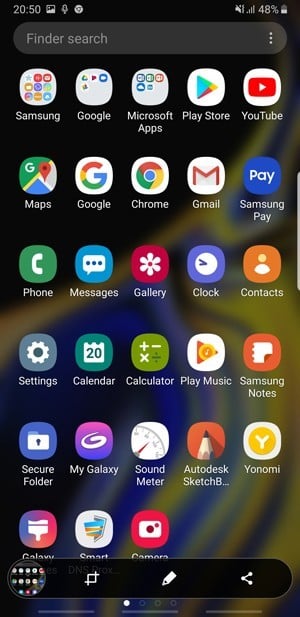
3. Gestos de navegación
Samsung se ha alejado de los botones de navegación para siempre como otros teléfonos inteligentes insignia. Una interfaz de usuario agrega gestos de navegación para eliminar los botones permanentes de la parte inferior de la pantalla. Simplemente vaya a la siguiente configuración y active los gestos.
4. Uso con una sola mano
Una interfaz de usuario facilita el uso de un teléfono más grande con una sola mano. Puede ver estos cambios en la aplicación Configuración y Configuración rápida. Si bien está bien pensado, este formato solo es aplicable a aplicaciones nativas.
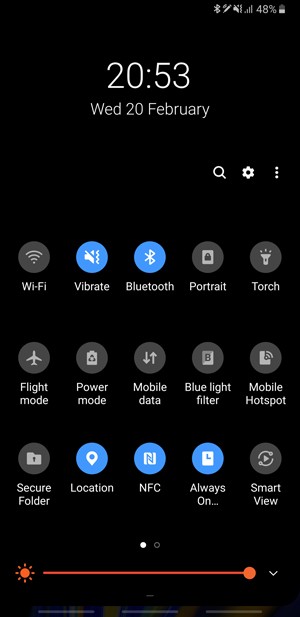
5. Modo con una sola mano
Cuando este modo está habilitado, puede reducir el tamaño de la pantalla física en su dispositivo Samsung a un tamaño más accesible. Simplemente active esta función en la configuración y actívela con un gesto o un botón.
6. Modo nocturno
La pantalla AMOLED ultrabrillante de Samsung es impresionante, y el modo oscuro la hace aún mejor. Una interfaz de usuario implementa el modo oscuro en todo el sistema. Una vez activado, la configuración rápida, las notificaciones, la grabadora, los mensajes y la configuración se oscurecen. Esto es fluido y está bien integrado con el diseño del sistema.
7. Basura
La aplicación Galería nativa de Samsung es algo decente, y con un modo oscuro en todo el sistema, prefiero usarla en Google Photos. Lo único que me impide convertirla en la aplicación de galería predeterminada es la falta de una carpeta de basura. Una interfaz de usuario finalmente ingresa a la papelera de reciclaje en la aplicación de galería predeterminada. Cualquier archivo que elimine se almacena en la Papelera de reciclaje durante los próximos 15 días. Puede restaurarlo en la galería o eliminarlo de forma permanente.
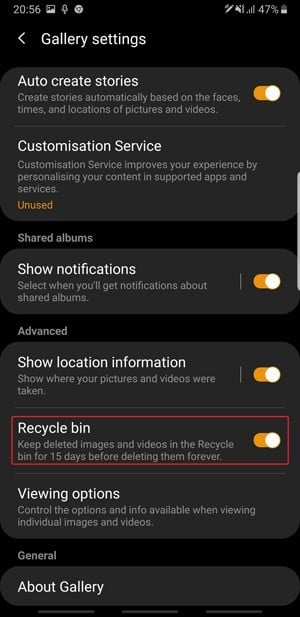
8. DOA
Todos los teléfonos inteligentes con pantalla AMOLED se destacan con la función Siempre encendido. Puede activar AOD desde la configuración y elegir lo que desea mostrar en la pantalla. Hay tres opciones: el botón de inicio, el reloj, el reloj y el botón de inicio. Aunque el AOD es mínimo, sigue consumiendo recursos. Puede programar el tiempo AOD o hacer clic para reproducir.
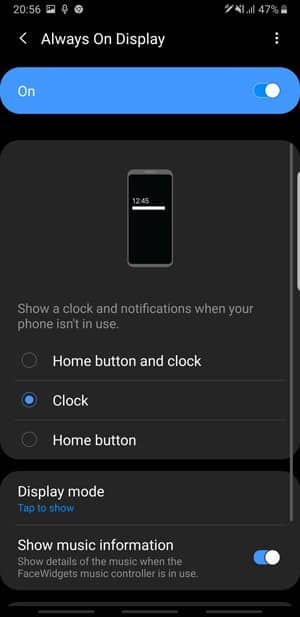
9. Diseño de la pantalla de inicio
Android siempre tiene una pantalla de inicio y una pantalla de aplicaciones separadas, lo que le brinda más libertad para personalizar sus aplicaciones. One UI también le brinda la opción de anclar sus aplicaciones más utilizadas como un acceso directo en la pantalla de inicio, mientras que todas las demás aplicaciones van a la pantalla de aplicaciones.

Si le gusta el diseño de pantalla predeterminado de las aplicaciones de Apple, también puede hacerlo con One UI. Simplemente, vaya a Configuración y seleccione Solo pantalla de inicio.
10. Insignias de iconos de aplicaciones
En lugar de dejar caer la cortina de notificaciones cada vez para comprobar si hay notificaciones pendientes, simplemente puede activar las insignias de iconos para tener una idea de cuántas llamadas perdidas o mensajes de texto no leídos hay en el teléfono. Si te gusta mantener las cosas al mínimo, juega sin números y obtendrás un pequeño punto en el borde del ícono de la aplicación cada vez que recibas un mensaje.
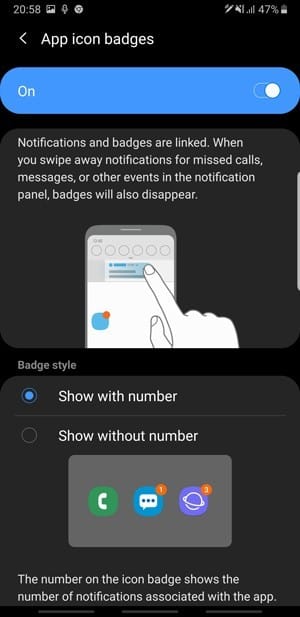
11. Diseño de pantalla de inicio de bloqueo
Me gusta organizar mis aplicaciones en lugar del orden alfabético tradicional en mi teléfono inteligente y cada vez que se instala una nueva aplicación, destruye mi pedido. Una interfaz de usuario le permite bloquear el diseño de la pantalla de inicio que evita que las aplicaciones se eliminen o cambien de posición.
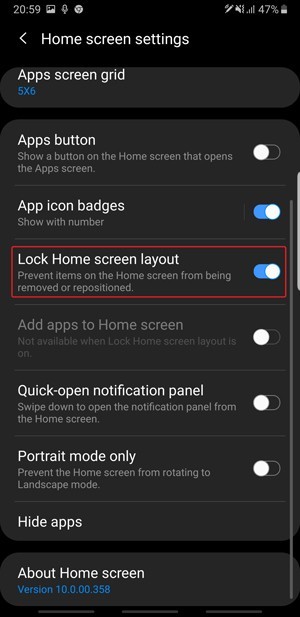
12. Panel de notificación de apertura rápida
Anteriormente, podía deslizar hacia arriba o hacia abajo en cualquier lugar de la pantalla para abrir y cerrar el cajón de la aplicación. Si bien es una gran característica, también es redundante. Alternativamente, puede deslizar hacia abajo en la pantalla de inicio para abrir el cajón de notificaciones.
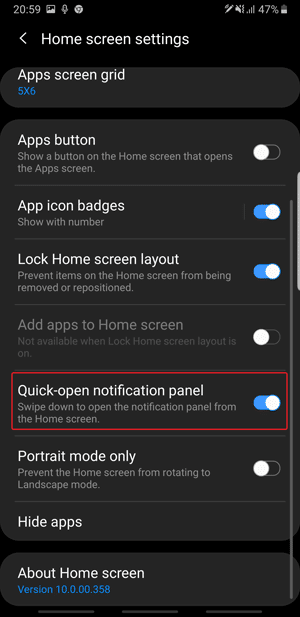
13. Configuración rápida
La configuración rápida es la forma más fácil de cambiar entre WiFi, Bluetooth, datos, etc. Una interfaz de usuario agrega muchas configuraciones básicas a las configuraciones rápidas como filtro de luz azul, retrato, AOD, barra de navegación, modo nocturno, NFC, etc. Puede reorganizar y ajustar el tamaño de la cuadrícula para mantener las configuraciones utilizadas con más frecuencia en la primera pestaña.
14. Las aplicaciones están en modo de suspensión
Atrás quedaron esos días en los que tenía que pensar dos veces antes de instalar la aplicación primero y aún recibía el error de Play Store "Esta aplicación no tiene suficiente espacio de almacenamiento". Gracias a la gran memoria interna y una mejor optimización, he instalado muchas aplicaciones y no se utilizan ni la mitad de ellas, pero sigo negándome a desinstalarlas porque no quiero esperar unos segundos para volver a instalarlas. Pongo estas aplicaciones a dormir, lo cual es como hibernar aplicaciones. Las aplicaciones no se ejecutarán en modo de suspensión de fondo y consumirán energía de la batería.
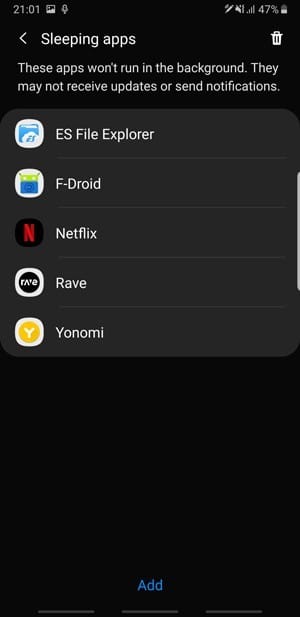
15. Duplica el modelo de aplicación
Mantengo mi trabajo y mi vida privada separados, pero desafortunadamente solo tengo un teléfono. Para evitar el desorden en un WhatsApp, puedo usar dos instancias de la misma aplicación. Después de activar la segunda copia de la aplicación, puedo configurar una lista de contactos separada para que aparezca en la segunda aplicación de mensajería. Solo funciona con aplicaciones seleccionadas en este momento y no puedes tener más de dos modelos.
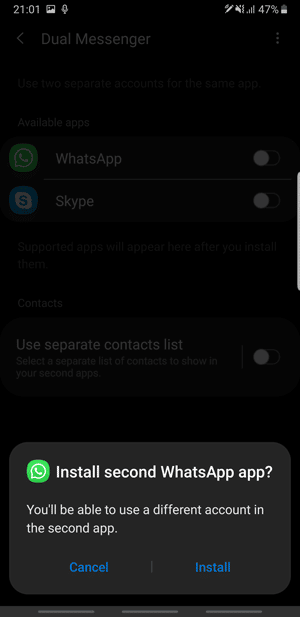
16. Carpeta segura
Secure Folder es una aplicación exclusiva para Samsung Mobile con Android 7.0 y superior. Puede cifrar sus archivos y aplicaciones con esta aplicación. Simplemente agregue archivos a la aplicación y protéjalos de posibles ataques de malware. Puede establecer un PIN, contraseña o biobloqueo para mantener alejados a los amigos entrometidos.
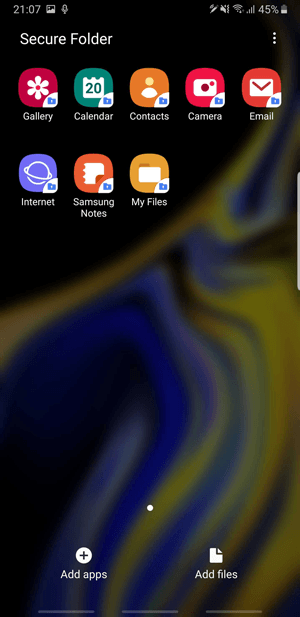
17. Borde de aplicaciones
La pantalla de borde curvo de Samsung es excelente y los paneles Edge tienen algunas configuraciones rápidas para usuarios avanzados. Puede poner aplicaciones y widgets, portapapeles, contactos y algunas otras funciones. Dependiendo de lo que desee, puede activar o desactivar el panel de borde.

18. Bloquea aplicaciones recientes
Si tiene una aplicación que requiere ejecutarse en segundo plano, puede bloquearla desde la última vez, solo toque y mantenga presionado el ícono de la aplicación en la última pestaña y seleccione Bloquear esta aplicación.
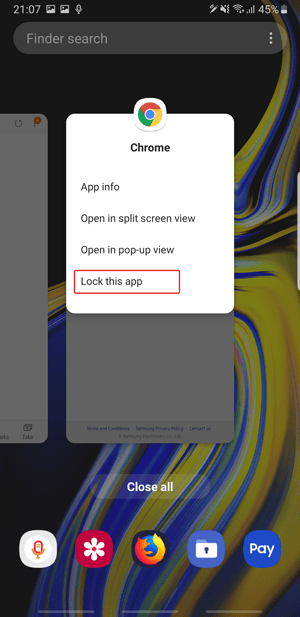
19. Pantalla dividida
Con el diseño minimalista de One UI, algunas funciones se colocan detrás de los menús desplegables. La vista emergente y la pantalla dividida ahora están disponibles en el menú desplegable. Vaya a Recientes, toque y mantenga presionado el ícono de la aplicación en la parte superior y seleccione Vista de pantalla dividida o Vista emergente.

20. Mostrar ventana emergente inteligente
Una interfaz de usuario le permite crear instancias de aplicaciones de estilo de aplicación con una vista emergente inteligente. Puede abrir una aplicación como una ventana flotante, puede ser útil si necesita calcular algo, simplemente abra la calculadora en la vista emergente y use la pantalla al mismo tiempo con otras aplicaciones. No más aplicaciones confusas.
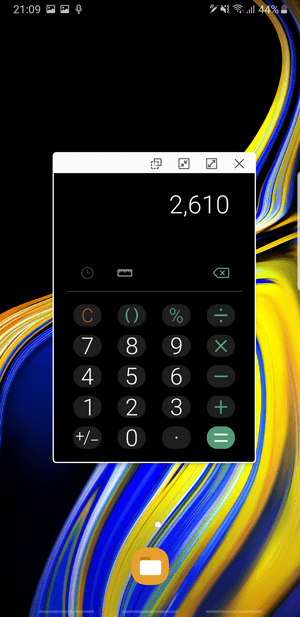
21. Un par de aplicaciones al límite
Si su teléfono inteligente Samsung admite pantalla dividida, en lugar de seleccionar manualmente dos aplicaciones, puede crear un par de aplicaciones. Estas dos aplicaciones ejecutan dos aplicaciones simultáneamente en la pantalla dividida con un solo toque. Puede crearlo en el panel Edge.
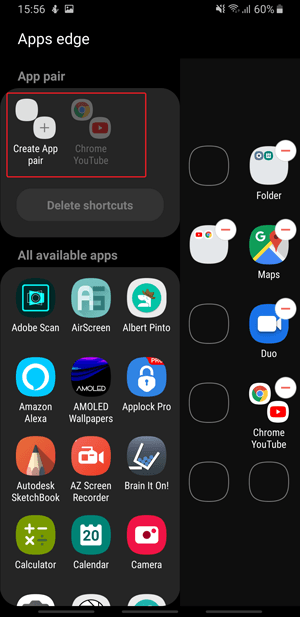
22. Filtros de luz azul
Mirar fijamente la pantalla de un teléfono durante largos períodos de tiempo fatiga la vista y la mayoría de los fabricantes lo han considerado una responsabilidad moral. One UI presenta filtros de luz azul que reducen la luz azul emitida por la pantalla. Puede cambiarlo manualmente desde Configuración, alternarlo desde el panel de Configuración rápida o programarlo para la noche.
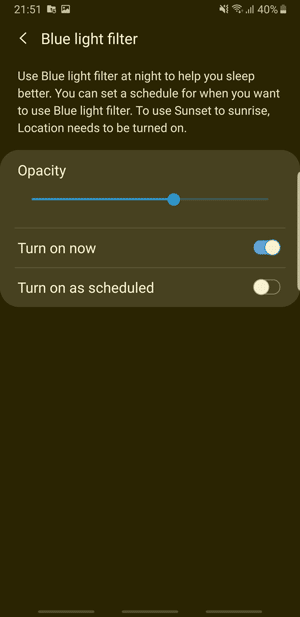
23. Modo de pantalla
Puede personalizar la pantalla para una visualización óptima. Hay cuatro modos, adaptativo, cine AMOLED, foto AMOLED y básico. Si no está seguro de usar Adaptive, es lo mejor.
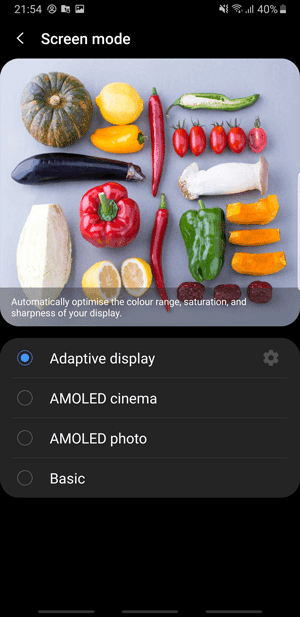
24. Ampliación de pantalla
Screen Zoom es una función diseñada para personas mayores en la que puede aumentar el tamaño de los iconos y las fuentes. Facilita a las personas mayores la lectura en la pantalla de su teléfono móvil.
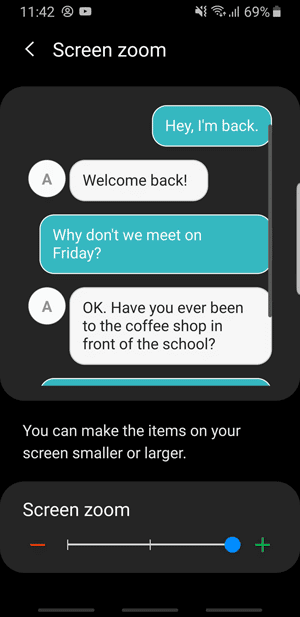
25. Tamaño y estilo de letra
Samsung admite una variedad de fuentes que puede instalar en su teléfono inteligente Galaxy y personalizar el diseño. La configuración de la fuente cambia ampliamente el sistema de texto, excepto en los sitios web. Puede elegir de la lista o descargar desde Galaxy App Store. En la página de configuración, se le muestra una vista previa de cómo se verá el texto y puede seleccionar el tamaño ajustando el control deslizante.
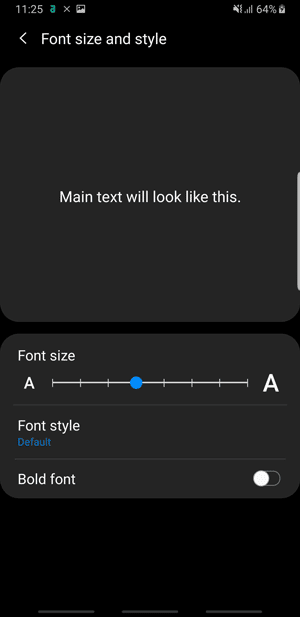
26. Resolución de pantalla
Samsung Galaxy Note 9 admite una resolución 4K que se ve clara pero al mismo tiempo consume una gran cantidad de recursos. La mayoría de las aplicaciones funcionan bien a 1080p a menos que estés viendo contenido 4K. Puede devolver la resolución a 1080p o incluso a 720p.
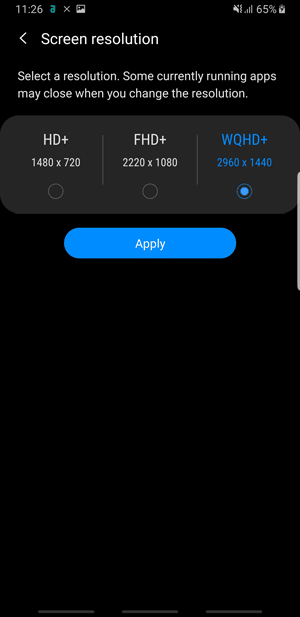
27. Temas
Disfruto de diseños e íconos de interfaz de usuario mínimos, pero esto podría ser un problema para mí. Los iconos son una especie de dibujos animados, no una taza de té. Puede instalar temas desde Galaxy Apps Store y cambiar la apariencia de su teléfono. Simplemente toque y mantenga presionado un espacio vacío en la pantalla de inicio y toque Temas. Abra la aplicación Galaxy Apps y podrá buscar e instalar un tema que se adapte a sus gustos.
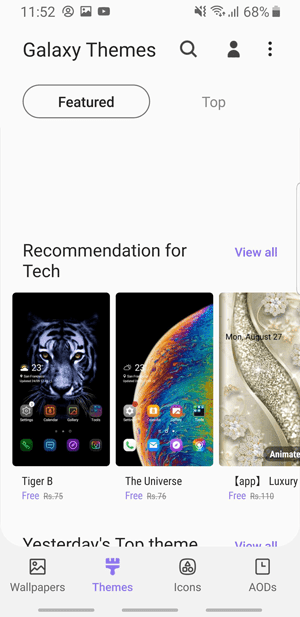
28. Cámara
La cámara en One UI es casi la misma excepto por algunos cambios menores. El cambio más obvio fue la eliminación del botón de grabación del lado del botón del obturador. Ahora puede deslizar para cambiar el modo de grabar un video. Tiene algunos modos de disparo que me parecieron muy útiles. Por ejemplo, puede activar un obturador con un comando de voz como Cheez, sonreír, levantar, etc. También puede agregar un botón de obturador flotante, el botón se puede colocar en cualquier lugar de la pantalla y lo ayuda a tomar fotografías sin ajustar el marco.

Consejos, trucos y funciones ocultas en One UI
Estos son algunos consejos y trucos que pueden hacer que su experiencia de usuario sea más agradable. Es bueno ver que Samsung ha hecho un buen trabajo con la interfaz, pero no es perfecta, pero es un comienzo y deberíamos ver más actualizaciones en el futuro. ¿Te gustan estas funciones en One UI y cuáles son tus favoritas? Puede dejar un comentario a continuación.